Kan ik Apple Music afspelen op Alexa: beantwoord dit hier!
"Kan ik Apple Music op Alexa spelen?” Liefhebbers van Apple Music en Alexa hebben zeker dezelfde vraag. Als je te nieuwsgierig bent om erachter te komen wat het antwoord op deze vraag is, dan ben je op de juiste pagina.
Apple Music is een populair muziekstreamingplatform. In eerste instantie zouden gebruikers, om hun Apple Music-favorieten te streamen op slimme luidsprekers, ofwel vertrouwen op het gebruik van Bluetooth of 350 USD betalen voor een HomePod. Gelukkig is dat nu niet meer het geval. Als je je Amazon Echo-luidsprekers wilt gebruiken om naar je favoriete Apple Music-nummers te luisteren, kun je Alexa gewoon rechtstreeks vragen om een nummer, album of afspeellijst af te spelen.
Dit beantwoorden "kan ik Apple Music op Alexa spelen?" vraag is eigenlijk te makkelijk. Zoals we net al zeiden, wist je zeker al dat het antwoord hierop zeker een "ja" is! We zullen verschillende methoden met u delen over hoe u Apple Music kunt instellen met Alexa. Laten we nu beginnen met het bespreken van dit onderwerp!
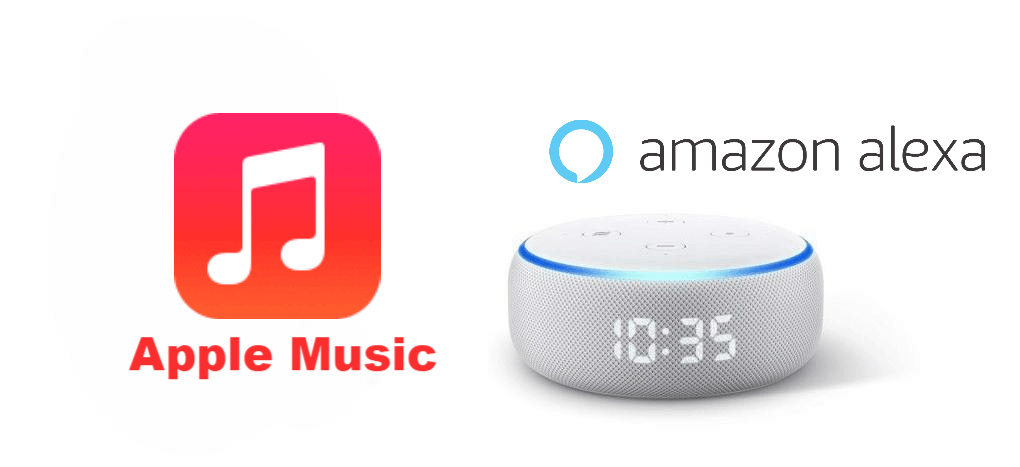
Artikel Inhoud Deel 1. Manieren om Apple Music op Alexa af te spelenDeel 2. Houd Apple Music-nummers voor altijdDeel 3. Overzicht
Deel 1. Manieren om Apple Music op Alexa af te spelen
In dit gedeelte zullen we het u niet te moeilijk maken. Aangezien we dit zojuist hebben beantwoord "kan ik Apple Music op Alexa spelen?" vraag in de inleiding, we zullen hier nu enkele methoden presenteren die je kunt doen en uitchecken om eindelijk Apple Music op Alexa te spelen.
Apple Music instellen op Alexa via de Amazon-app
U moet onthouden dat voordat u verder gaat, een actieve Apple Music-abonnement is in dit geval vereist. Als dit de eerste keer is dat je Apple Music gebruikt, kun je je abonneren op de gratis proefaanbieding om te proberen hoe geweldig dit muziekstreamingplatform is. Hier is een gids om Apple Music op Alexa te spelen.
Koppel Apple Music aan de Alexa-app
Stap 1. Je moet de Amazon Alexa-app op je telefoon installeren. Als je het eenmaal hebt, open je het en tik je vervolgens op de knop "Menu" in de linkerbovenhoek van je scherm.
Stap 2. U moet nu "Instellingen" selecteren en vervolgens "Muziek". Selecteer daarna "Link nieuwe service" en vink vervolgens het pictogram voor "Apple Music" aan.
Stap 3. Klik op de knop voor "Inschakelen om te gebruiken" om Apple Music in te schakelen. U wordt vervolgens gevraagd om uw accountgegevens in te voeren om in te loggen.
Stap 4. De laatste stap die u moet doen, is de knop "Toestaan" aanvinken om Alexa toegang te geven tot uw Apple Music-bibliotheek.
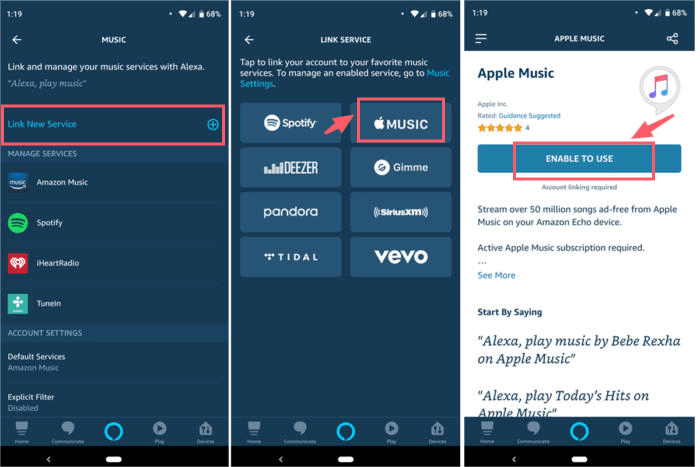
Nadat u de bovenstaande stappen hebt uitgevoerd, kunt u nu eenvoudig uw opdrachten aan Alexa geven om uw Apple Music-favorieten af te spelen en vervolgens eenvoudig streamen!
Houd er ook rekening mee dat het altijd wordt aanbevolen om te controleren of er updates beschikbaar zijn voor zowel de Apple Music- als Alexa-apps. Om te zien of er een update beschikbaar is voor je Apple Music-app, ga je naar de Apple Store, zoek je naar Apple Music en kijk je of de knop 'Update' ernaast staat. Gewoon installeren en doorgaan.
Wat het geval van de Alexa-app betreft, kun je controleren of er een update beschikbaar is door het onderstaande te doen.
- Nadat je de Alexa-app hebt gedownload, log je in op je Amazon-account met je accountgegevens.
- Er wordt een melding weergegeven als er updates beschikbaar zijn.
- U kunt "Bijwerken" of "Uitvoeren" aanvinken.
Zo simpel als hierboven, zorg je er dan voor dat je Alexa-app ook up-to-date is.
Apple Music instellen als standaardmuziekservice op Alexa
Kan ik Apple Music op Alexa spelen zonder spraakopdrachten? Als je het te vervelend vindt om altijd te zeggen: "Alexa, speel dit nummer op Apple Music" elke keer dat je een nummer wilt streamen, moet je weten dat het te gemakkelijk is om het in te stellen als je standaard muziekstreamingservice op Alexa. We hebben hier natuurlijk de gedetailleerde stappen.
Stap 1. Nadat je de Amazon Alexa-app hebt geopend, ga je meteen naar de knop "Menu" in de linkerbovenhoek van het scherm van je apparaat.
Stap 2. Kies "Instellingen" en selecteer vervolgens "Muziek".
Stap 3. Scroll naar beneden totdat u "Accountinstellingen" ziet en selecteer vanaf daar "Standaardservices".
Stap 4. Kies ten slotte "Apple Music".

Verbind Apple Music met Alexa via Bluetooth
Dit beantwoorden "kan ik Apple Music op Alexa spelen?" vraag met een "ja", en het kennen van de eerste uitgelegde methode is eigenlijk niet genoeg. Zoals we hebben aangegeven, zullen we in dit artikel methoden delen. Dus hier is er nog een.
Zoals we in eerste instantie al zeiden, is het verbindend gebruik van Bluetooth een manier om Apple Music op Alexa te spelen. Veel gebruikers zien dit eigenlijk als de handigste methode, aangezien bijna alle apparaten tegenwoordig deze functie hebben. Hier zijn de gedetailleerde stappen die u moet volgen als u deze wilt uitproberen.
Stap 1. Ga naar "Instellingen" op uw mobiele apparaat en zorg ervoor dat de Bluetooth-optie is ingeschakeld. U moet ervoor zorgen dat uw apparaat klaar is om te koppelen.
Stap 2. Nu moet je hem in de buurt van je Alexa Amazon-luidspreker plaatsen en gewoon zeggen: "Alexa, pair". Alexa zal automatisch zoeken en bevestigen of de slimme luidspreker ook in de koppelingsmodus staat.
Stap 3. Er wordt een melding op uw apparaat weergegeven over het koppelingsverzoek. Om verder te gaan, hoeft u alleen maar op de knop "Koppelen" te tikken.
Stap 4. Zodra de koppeling met succes is voltooid, zou je het gemakkelijk weten, omdat Alexa een spraakbericht zal geven om dit te bevestigen.
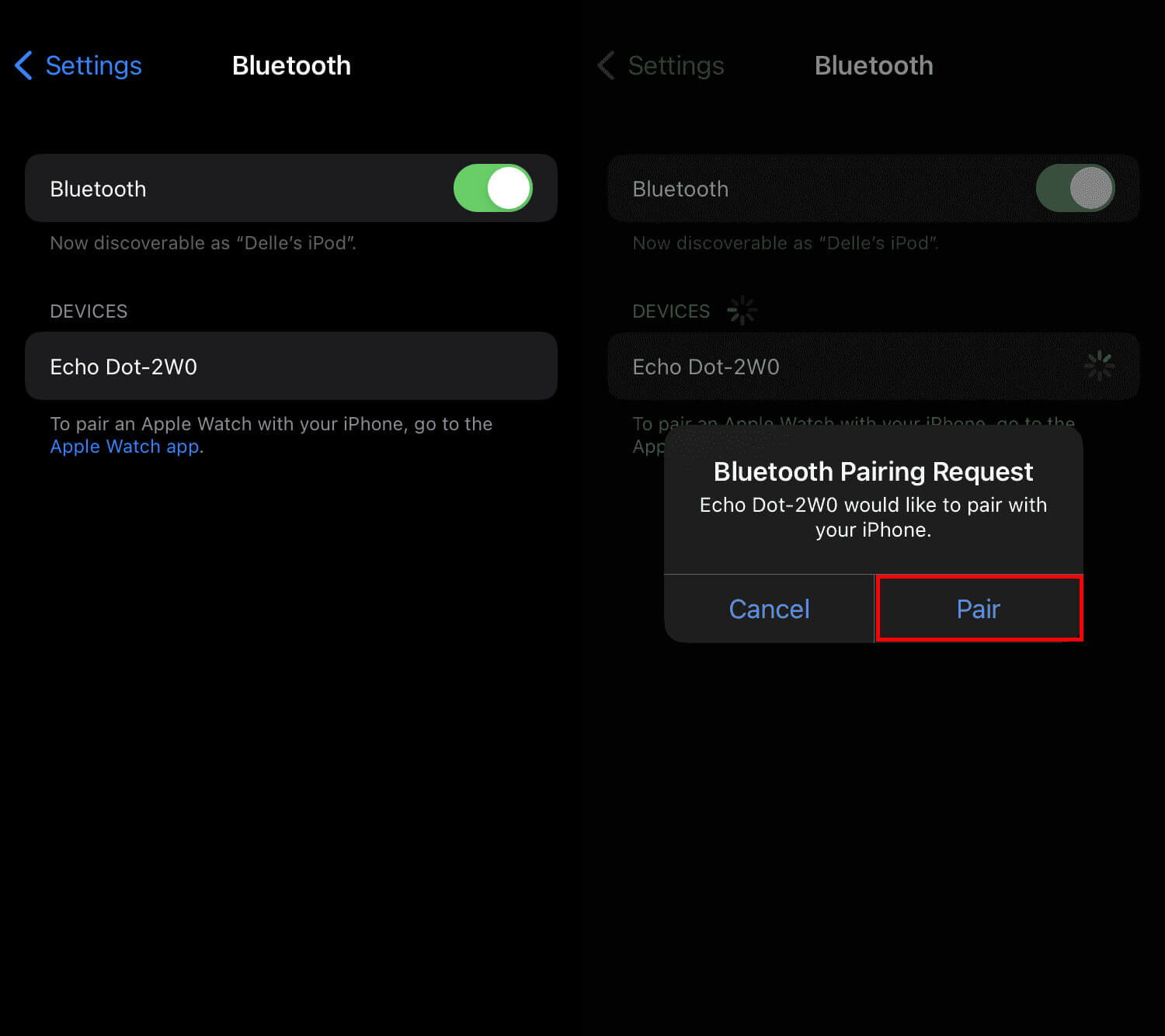
Op dit moment is het spelen van Apple Music op Alexa slechts beperkt tot een paar locaties. Degenen die dit niet kunnen, hoeven zich eigenlijk niet zoveel zorgen te maken. Er is nog steeds een oplossing beschikbaar om Apple Music op Alexa te spelen! Dat hebben we in het volgende deel.
Deel 2. Houd Apple Music-nummers voor altijd
De andere werkbare oplossing om Apple Music naar Alexa te spelen, is door de Apple Music-nummers naar Amazon te uploaden. Het enige wat je hoeft te doen als je Apple Music niet op Alexa kunt spelen, is de nummers downloaden en ze vervolgens uploaden naar Amazon om eindelijk de muziek af te spelen en het afspelen te regelen met eenvoudige spraakopdrachten zonder mobiel apparaat! Maar Apple Music-nummers worden allemaal beschermd door FairPlay (een technologie voor het beheer van digitale rechten), dus het is niet eenvoudig om Apple Music vrij en gemakkelijk naar Amazon te uploaden.
Kan ik Apple Music onbeperkt op Alexa spelen? Hoe kan dit mogelijk zijn? Dus voordat we Apple Music-nummers naar Amazon uploaden, laten we u zien hoe u de bescherming van Apple Music-nummers kunt verwijderen en voor altijd kunt bewaren.
Hier heb je natuurlijk een goede partner voor nodig. De ... gebruiken TunesFun Apple Music Converter zou onze beste aanbeveling zijn. Deze app is een professionele tool die kan omgaan met de gemakkelijke verwijdering van de DRM-beveiliging van Apple Music-nummers. Het beste van deze tool is dat je zonder abonnement offline van Apple Music op Alexa kunt genieten.
Bovendien kan het helpen bij het converteren van de nummers naar flexibele formaten zoals MP3. Zo heb je meer flexibiliteit bij het streamen van je Apple Music-favorieten op elk apparaat! Afgezien van Alexa, kun je zelfs speel Apple Music op Roku TV, XBOX One en meer.
Met de hoge conversiesnelheid kunt u uw tijd effectief gebruiken. Je kunt er ook voor zorgen dat de originele kwaliteit van de nummers behouden blijft, naast de ID-tags en metadata-informatie van de nummers. Het conversieproces is volledig verliesloos!
Hier leest u hoe u Apple Music-nummers kunt converteren en downloaden met behulp van TunesFun Apple Music-converter.
Probeer het gratis Probeer het gratis
Stap 1. Na installatie TunesFun Apple Music Converter op uw computer, open deze om eindelijk te beginnen met het toevoegen van de Apple Music-nummers die moeten worden verwerkt.

Stap 2. Stel de uitvoerparameters in door een uitvoerformaat en pad te kiezen dat u wilt gebruiken. Het ondersteunt de conversie van de Apple Music-nummers niet alleen naar MP3, maar ook naar andere formaten zoals FLAC, WAV, AAC, AC3, M4A,

Stap 3. Als u de knop "Converteren" onderaan het scherm aanvinkt, wordt de app geactiveerd om de conversie en de DRM-verwijderingsprocedures te starten.

Zodra je de geconverteerde en DRM-vrije Apple Music-nummers hebt, hoef je ze nu alleen nog maar naar Amazon te uploaden om ze op je Echo-luidspreker te streamen.
Kan ik Apple Music op Alexa spelen door een muziekbestand op te waarderen naar Amazon? Natuurlijk moet je ervoor zorgen dat je de Amazon Music-app op je Windows- of Mac-computer hebt geïnstalleerd. Zodra je het hebt, open je de app en log je in op je Amazon-account. U kunt nu beginnen met het slepen en neerzetten van die geconverteerde nummers in het gedeelte "Uploaden" onder "Acties".

Zodra je de getransformeerde Apple Music-nummers hebt opgeslagen op je Amazon Music-account, kun je ze nu streamen via je Amazon Echo-luidspreker met behulp van Alexa. Houd er rekening mee dat het gratis uploaden van lokale bestanden beperkt is tot maximaal 250 nummers.
Deel 3. Overzicht
We wedden dat aangezien je al in dit gedeelte van het artikel bent aangekomen, dit "kan ik Apple Music op Alexa spelen?" vraag is voor jou geen dilemma meer. We zijn blij dat we gedeelde methoden hebben waarmee je Apple Music gemakkelijk op Alexa kunt spelen. Onthoud altijd dat als je besluit je Apple Music-favorieten te downloaden, geweldige apps zoals deze TunesFun Apple Music Converter zullen goede partners zijn!
laat een reactie achter